1、下載
下載網頁:SQL Server 下載 | Microsoft
2022版下載地址:https://go.microsoft.com/fwlink/p/?linkid=2215158&clcid=0x404&culture=zh-tw&country=tw
下載結果:SQL2022-SSEI-Dev.exe
打開選第三個,下載介質,選擇位置下載,最后得到一個iso鏡像文件,用壓縮工具解壓,得到安裝程序。
2、安裝
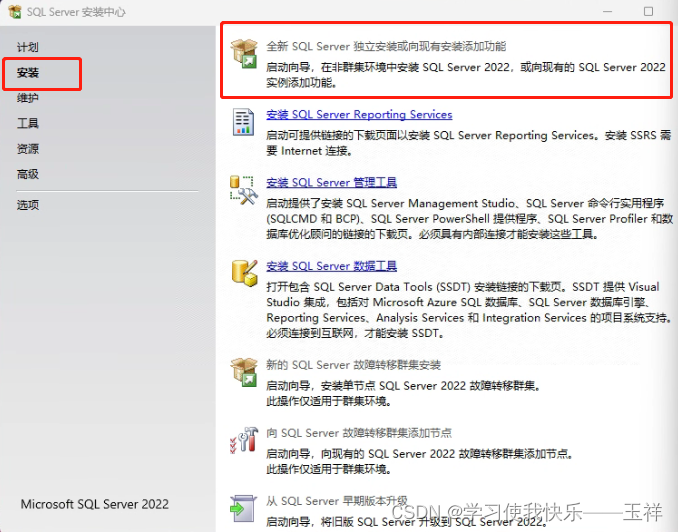
下一步下一步,到這個地方需要取消勾選 Azure,用不著
Azure是由Microsoft提供的云計算服務平臺,為用戶提供一系列云服務,包括計算、存儲、數據庫、人工智能、分析、網絡等

下一步,全選,修改目錄

繼續默認
數據庫實例默認名稱:MSSQLSERVER
下一步下一步下一步,到這改為混合模式,設置sa密碼,將當前用戶加入管理員,下一步
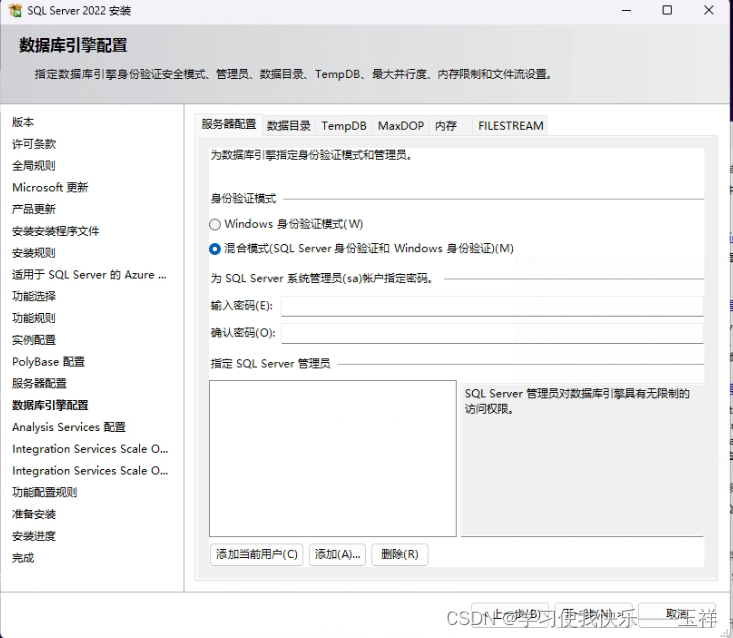
添加當前用戶,下一步
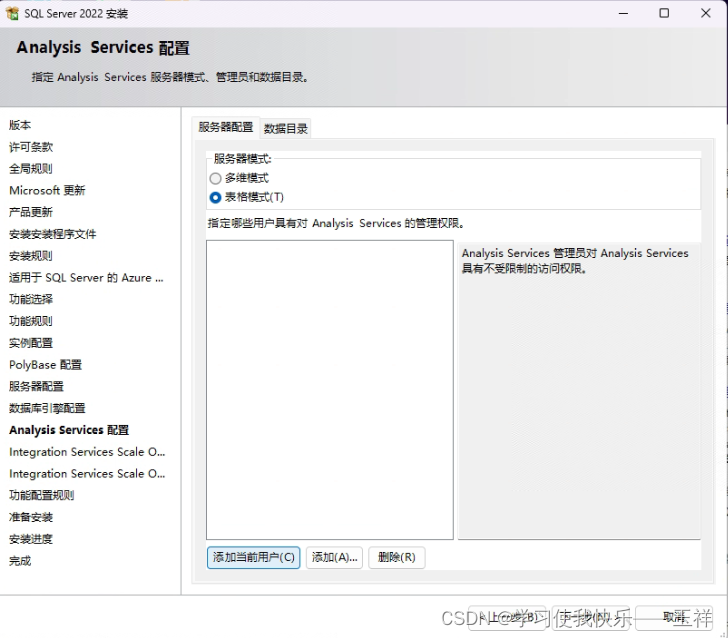
默認證書,端口8391,下一步

默認下一步下一步下一步,記住配置文件位置,可能有用
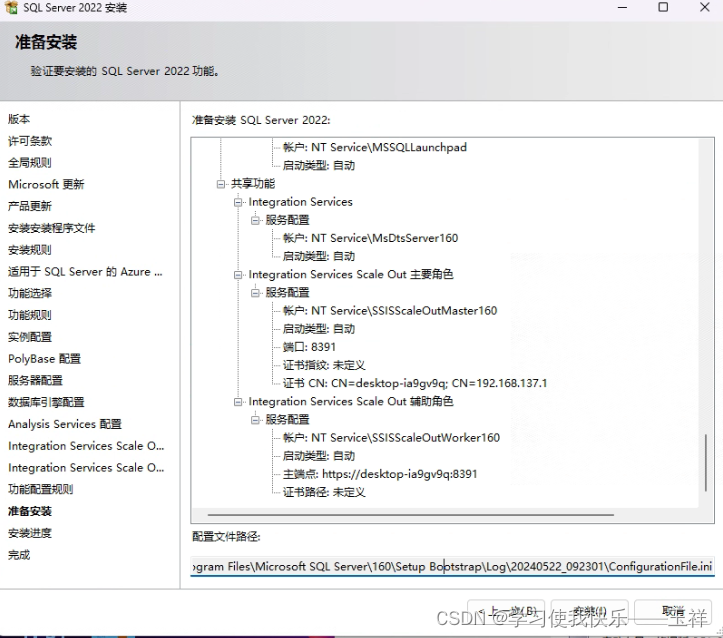
等待安裝完畢即可。
3、連接sqlserver
(1)下載官方工具
https://download.microsoft.com/download/b/9/7/b97061b9-9b9c-4bc7-86de-22b262c016d1/SSMS-Setup-CHS.exe
安裝完畢,打開按照如下方式輸入,連接
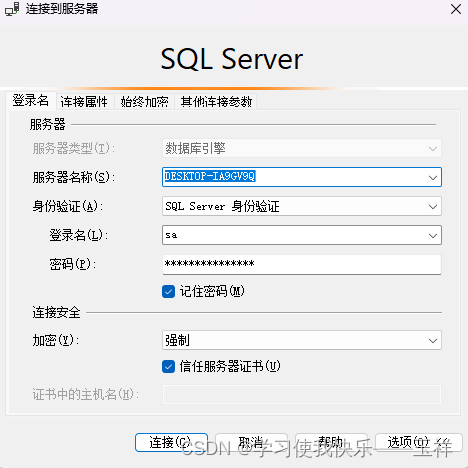
服務器名稱,可以點擊瀏覽更多,寫ip也行。
身份驗證,選擇SQL Server身份驗證
強制信任服務器證書,即可連接成功
(2)Navicat連接
新建SQL Server連接,按照如下填寫,主機名稱本機就填寫localhost,其他的按照ip填寫即可。那右側按鈕一點就會死機一會兒。
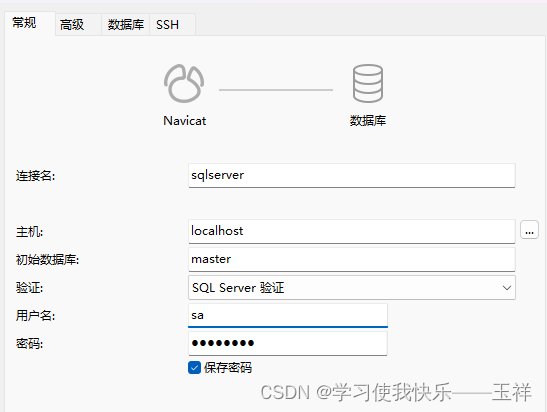
(3)DBeaver連接



可能會報錯:
The TCP/IP connection to the host localhost, port 1433 has failed. Error: "Socket operation on nonsocket: configureBlocking. Verify the connection properties. Make sure that an instance of SQL Server is running on the host and accepting TCP/IP connections at the port. Make sure that TCP connections to the port are not blocked by a firewall.".
這個比較復雜,因為SQL Server更偏向windows的方式,即主機名通信,默認是關閉ip通信的,前兩種都可以通過主機名的方式連接成功,而DBeaver只通過ip,因此就報如上錯誤。
解決方式就是開啟TCP/IP通信,打開計算機管理

圖中兩項默認關閉的,開啟他們,然后重啟數據庫實例。找到sql server的管理工具,找到你的實例,右鍵停止,再啟動就好了。
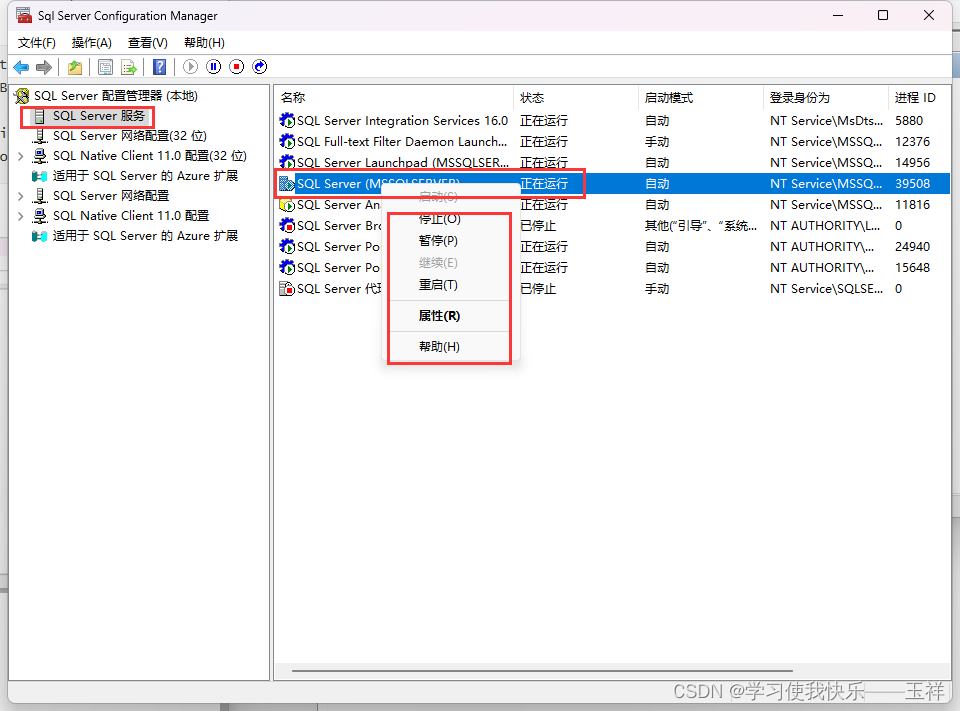
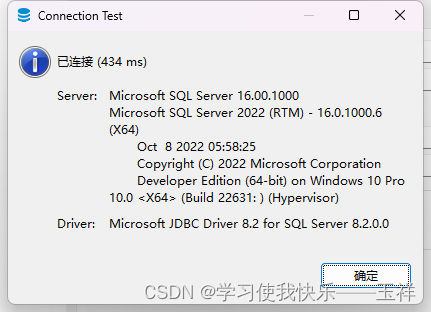







Arduino 方法介紹)


)

與JSON.stringify()對象與字符串互轉)

)
![[數組查找]2.圖解二分查找及其代碼實現](http://pic.xiahunao.cn/[數組查找]2.圖解二分查找及其代碼實現)


![打卡信奧刷題(21)用Scratch圖形化工具信奧P7071 [CSP-J2020] 優秀的拆分](http://pic.xiahunao.cn/打卡信奧刷題(21)用Scratch圖形化工具信奧P7071 [CSP-J2020] 優秀的拆分)
)